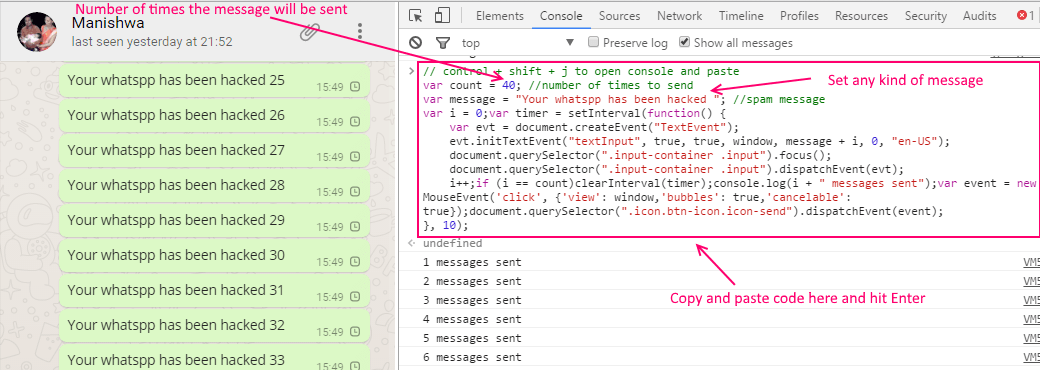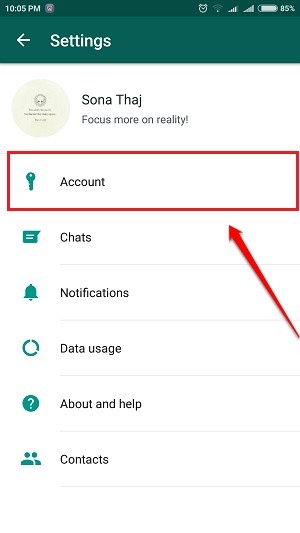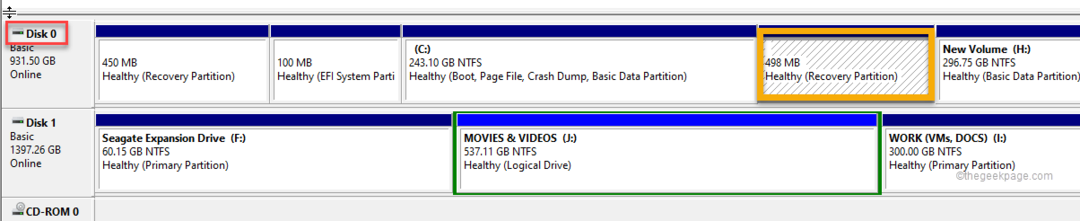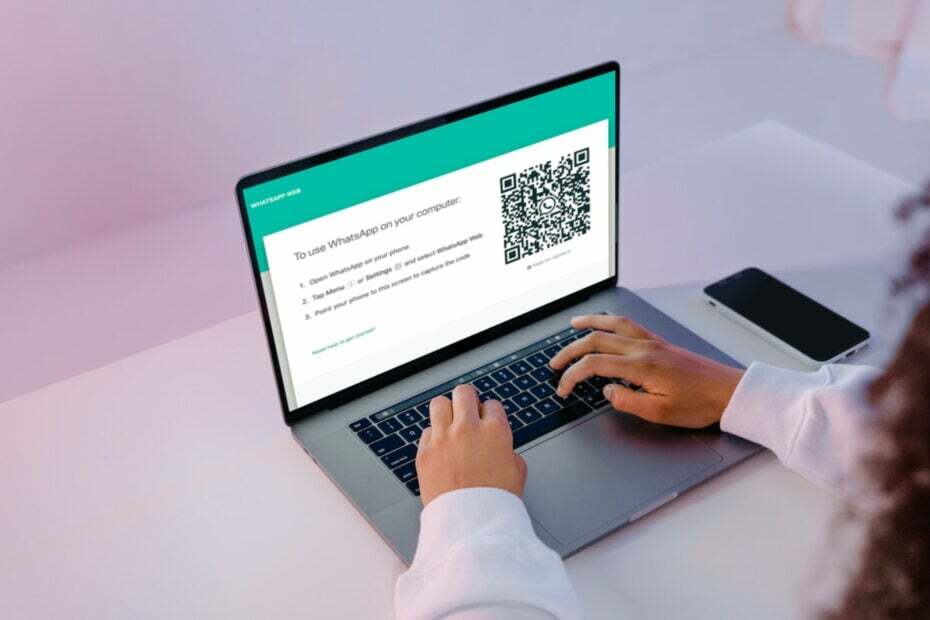Whatsapp is tot nu toe het meest bekende mobiele berichtenplatform. Maar ken je enkele van de geheime trucs van WhatsApp die je naar een hoger niveau kunnen tillen. Hier in dit artikel benadruk ik de meest bekende whatsapp-trucs Dusver.
Whatsapp-berichten lezen zonder dat de afzender erachter komt
- Zet de vliegmodus op je telefoon aan.
- Lees het whatsapp-bericht
- Schakel nu de vliegmodus weer in.
- Nee, er verschijnen blauwe vinkjes en de afzender weet niet dat je zijn/haar whatsapp-bericht hebt gelezen.
U hoeft nu niet meer te typen om een WhatsApp-bericht te verzenden
- Zodra je op het berichtvenster tikt, verschijnt het microfoonpictogram op het toetsenbord
- Klik gewoon op dat microfoonpictogram en spreek gewoon uw bericht uit.
- Het wordt automatisch getypt terwijl je spreekt.
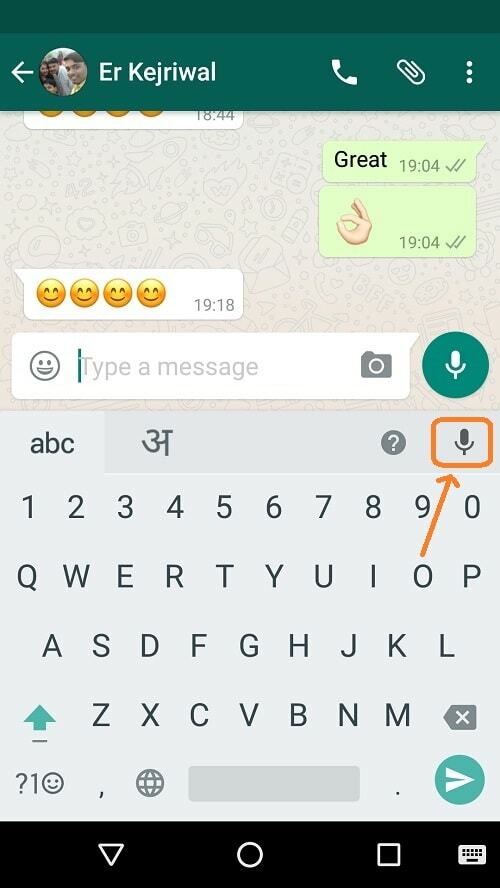
WhatsApp gebruiken zonder telefoonnummer without
Weet je dat je WhatsApp kunt gebruiken zonder telefoonnummer. Ja je hoort het goed. Volg de stappen:
- WhatsApp verwijderen van je mobiel.
- Whatsapp downloaden uit de playstore.
- Zet de vliegmodus aan.
- Download en installeer de app voor spoofberichten vanuit de Play Store
- Start het installatieproces.
- Nu kan het u niet via internet verifiëren en wordt u gevraagd een alternatieve sms-methode te kiezen.
- Kies nu voor check via sms en voer je e-mailadres in.
- Direct, zonder nog langer te wachten, klik op annuleren en het autorisatieproces stopt.
- Open nu de spoof-berichtenapp en voer onderstaande details in.
Aan: +447900347295
Van: +(Landcode)(mobiel nummer)
Bericht: Uw e-mailadres
Het zal nu WhatsApp voor u verifiëren en u zult WhatsApp gaan gebruiken.
Bespioneer iemand anders whatsapp
- Leen de Android-telefoon van uw vrienden die u slechts één minuut wilt bespioneren.
- Ga naar instellingen -> Over de telefoon -> Status -> Wi-Fi MAC-adres
- Noteer het mac-adres. Houd de telefoon nog een paar minuten vast. we hebben het nodig kerel.
- Ga nu naar je telefoon en verwijder WhatsApp.
- Verander je Mac-ID in die van je vriend door spoofing mac.
- Download en installeer nu WhatsApp op je telefoon. WhatsApp stuurt de verificatiecode naar de telefoon van je vriend.
- verifieer je gedownloade WhatsApp met de verificatiecode die naar de telefoon van je vriend is gestuurd.
- Je hebt een exacte replica van de WhatsApp van je vriend geïnstalleerd. Wat hij of zij ook zal doen, u kunt het volgen met uw telefoon. Handig voor ouders en geliefden. Gebruik het niet voor illegale doeleinden.
Lees ook: 101 coolste WhatsApp-status gecompileerd
Hoe weet u wanneer hij of zij uw bericht heeft gelezen
1 – Ga gewoon naar het chatvenster van WhatsApp en houd het bericht enkele seconden ingedrukt.
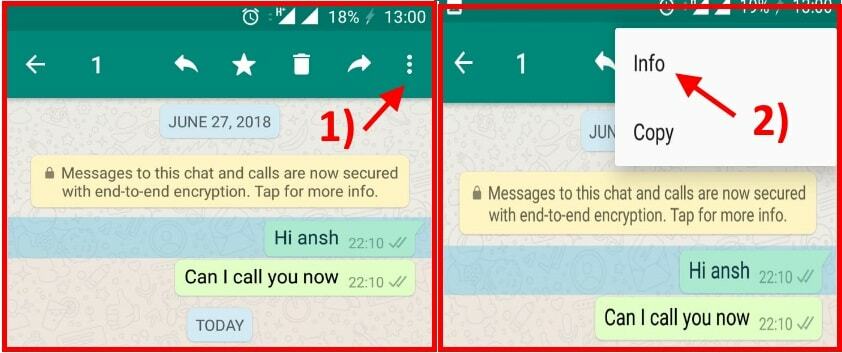
2 – Klik rechtsboven op drie verticale stippen.
3 – Klik ten slotte op Info.
Voorkom dat iedereen weet dat je standaard hun bericht leest
Je kunt ook voorkomen dat WhatsApp iemand anders een leesmelding laat zien. Dat wil zeggen, niemand kan erachter komen dat je hun bericht hebt gelezen of niet. Het enige nadeel is dat als je deze optie eenmaal aanvinkt, je ook niet kunt bepalen wanneer je bericht door anderen is gelezen.
Stappen:-
- Open je WhatsApp en tik op drie verticale stippen icoon in de rechterbovenhoek van uw scherm.
- Ga nu naar Instellingen > Account > Privacy.
- Schakel het vinkje uit kwitanties lezen.
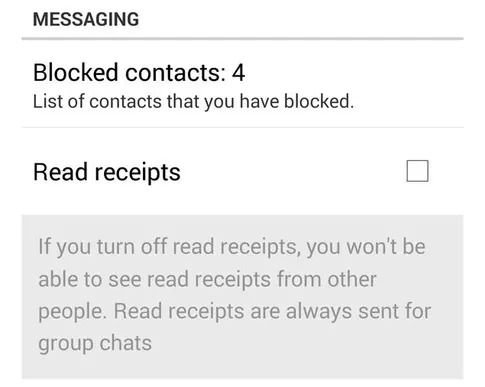
Gebruik de Whatsapp Quote-functie om een bericht te citeren
- Hiervoor moet je lang op het geselecteerde bericht drukken. Als u nu naar het bovenste gedeelte kijkt, ziet u een nieuw pictogram. Dit pictogram is de Antwoord icoon. Druk erop.
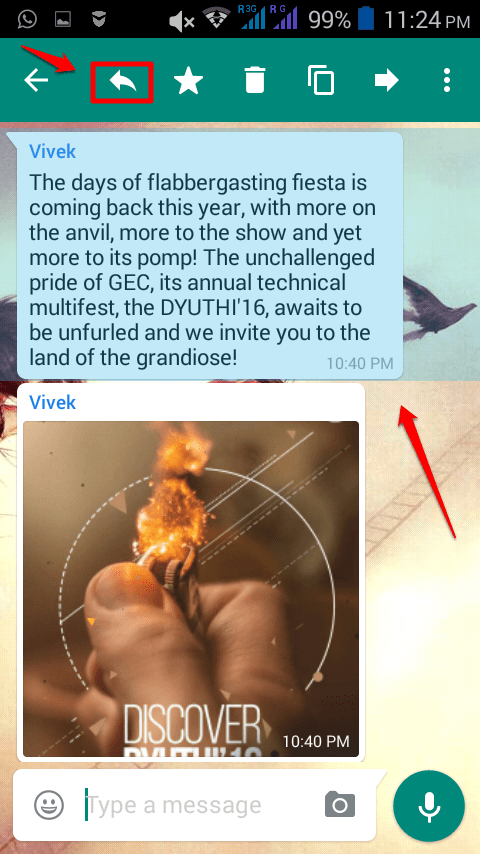
STAP 3
- Nu kunt u uw antwoord of uw opmerkingen over het geselecteerde bericht typen. Typ uw opmerking zoals weergegeven in de onderstaande schermafbeelding.
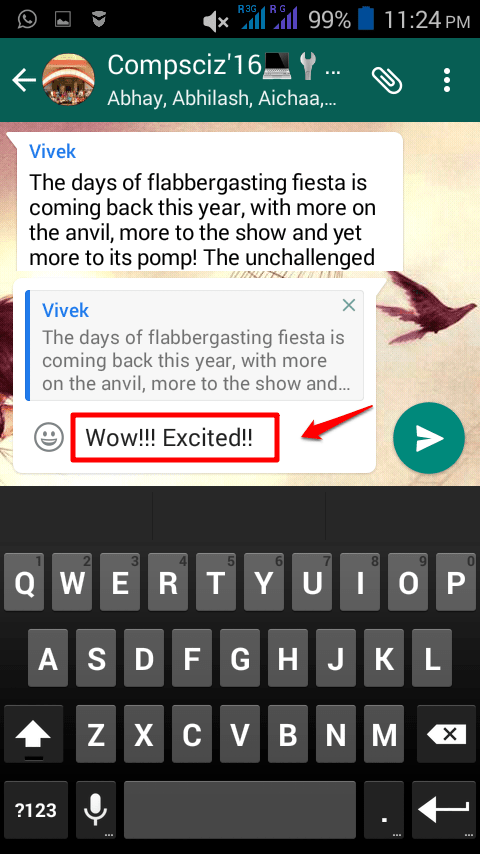
Markeer elk bericht op WhatsApp als een ster en vind het later
- Druk gewoon lang op een bericht en markeer het als een ster.
- Nu kunt u het op elk moment gemakkelijk vinden vanuit de belangrijkste WhatsApp-vensters. Klik gewoon op drie verticale stippen in het hoofdvenster en klik op berichten met ster.
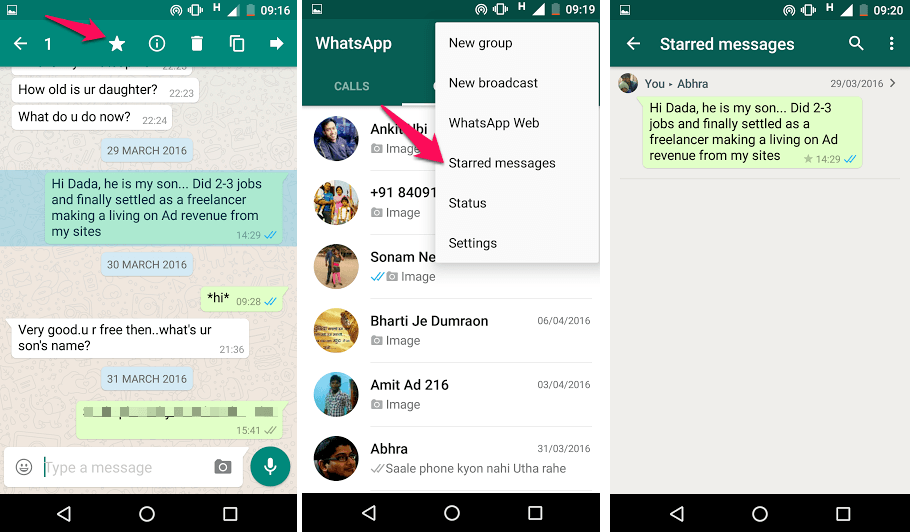
Wilt u uw mobiele dataverbruik opslaan? Media automatisch downloaden stoppen
Krijgt u meer mobiele datarekeningen. Misschien is WhatsApp de boosdoener. Miljoenen afbeeldingen die door vrienden en groepen zijn verzonden, worden zonder uw wens automatisch naar uw telefoon gedownload. U kunt dit eenvoudig stoppen door hier instellingen te wijzigen. Hierna downloadt u alleen afbeeldingen die u wilt.
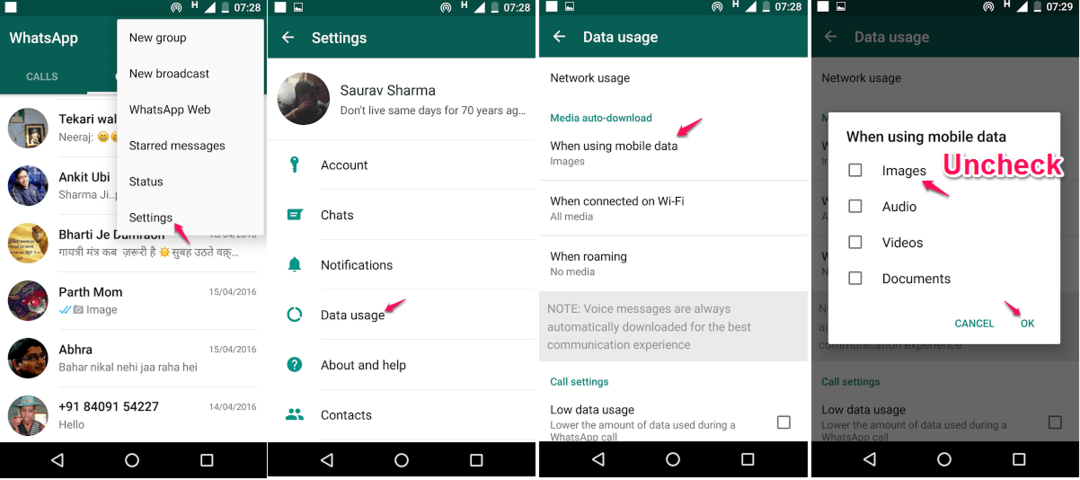
Vergrendel je WhatsApp met een pincode
Sommige van uw WhatsApp-berichten zijn mogelijk niet geschikt voor alle anderen in het gezin, zoals kinderen, ouders enz. In dit geval kun je je whatsapp vergrendelen met Vergrendelen voor WhatsApp-app.
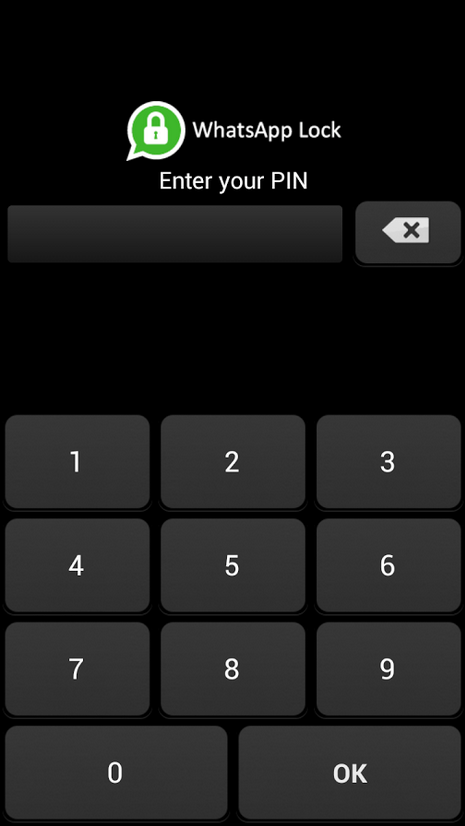
Herstel uw verwijderde berichten op WhatsApp
- Verbind je mobiel met je pc via een USB-kabel.
- Ga naar de map met de naam whatsapp/Databases
- Twee bestanden zijn daar genaamd msgstore-yyyy..dd..db.crypt en msgstore.db.crypt
- msgstore-yyyy..dd..db.crypt-bestand bevat alle berichten die de afgelopen 7 dagen zijn verzonden of ontvangen.
- Open het met kladblok of wordpad om berichten te bekijken en te lezen.
Gebruik meerdere WhatsApp-accounts op dezelfde telefoon
Het kan zijn dat je verschillende mobiele telefoons bij je hebt en in dat geval heeft een persoon de neiging om meer dan één whatsapp-account te hebben. Maar als u de oude telefoon verliest of kapot maakt, wilt u deze altijd in uw favoriete telefoon gebruiken. Maar is het mogelijk. Ja het is mogelijk met behulp van een app.
- Download en installeer App voor parallelle ruimtes van google play op je telefoon
- Voeg er accounts aan toe en voer er meer dan één Whatsapp-account mee uit.
Maak snelkoppelingen voor veelgebruikte vrienden
Weet u dat u eenvoudig een snelkoppeling van een persoon kunt maken op het startscherm van uw telefoon.
- Houd het contact een paar seconden ingedrukt en er verschijnt een pop-upmenu.
- Kies daarin Gespreksnelkoppeling toevoegen.
- Uw snelkoppeling wordt gemaakt.
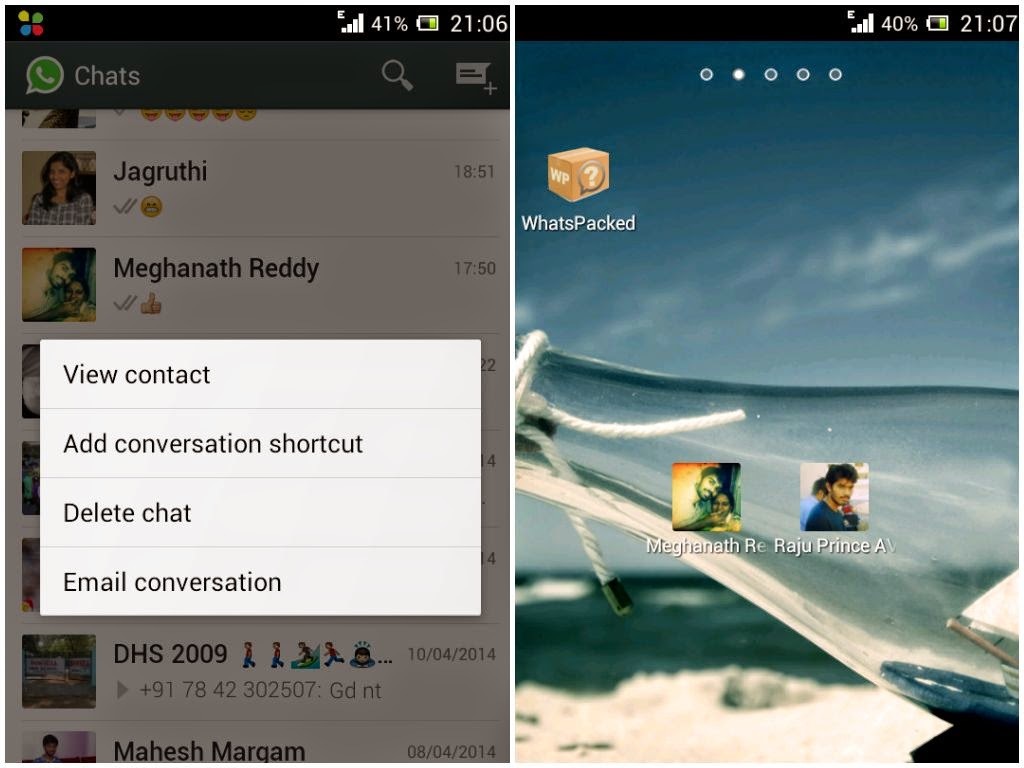
Telefoonnummer wijzigen Hetzelfde account behouden
Als je net je sim hebt gewijzigd, hoef je je geen zorgen te maken over wat er met je account zal gebeuren. WhatsApp heeft een instelling waarmee iedereen het telefoonnummer kan wijzigen.
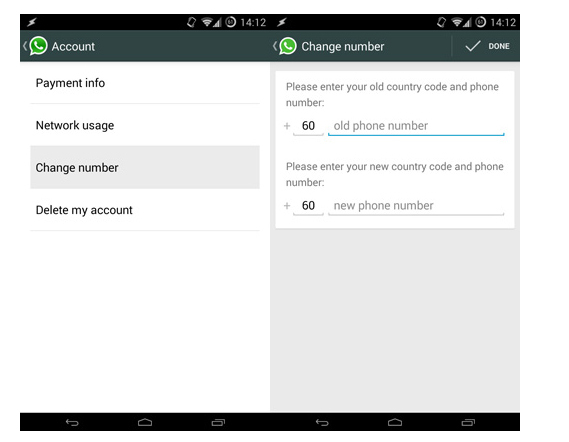
Whatsapp profielfoto grap!
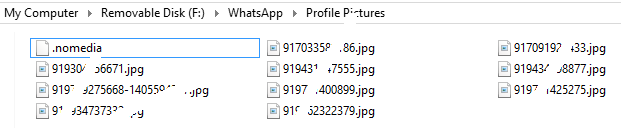
- Verbind uw telefoon met de pc via een USB-kabel
- Ga naar de map WhatsApp -> Profielfoto's
- Kopieer de naam van de profielfoto van je vriend en verwijder de profielfoto.
- Maak nu een afbeelding met de afmetingen 561 x 561 Pixel.
- Maak het afschuwelijk of grappig zodat je vriend echt bang wordt.
- Laat hem zijn profielfoto aan de telefoon zien, hij zal geschokt zijn.
Verleng de geldigheid van WhatsApp
- Ga naar instellingen>Account>Nummer wijzigen.
- In deze whatsapp moet je twee keer je mobiele nummer wijzigen en eerder naar hetzelfde terugkeren en niets anders.
- Verbazingwekkend genoeg bedriegt het WhatsApp voor verlengde geldigheid op Android.
- Laten we zeggen uw telefoonnr. is 8866****** met een vervaldatum van 18 februari 2016.
- U hoeft alleen uw oude nummer in te voeren als 8866****** En nieuw nee als je tweede simnr. 9067******.
- Herhaal hetzelfde proces opnieuw waarbij u het oude nummer als nieuw houdt en vice versa en breng uw oude nummer terug dat u wilt behouden.
- Proost, je hebt je geldigheid met een jaar verlengd vanaf de datum van vandaag. (De datum waarop je deze truc uitvoert)
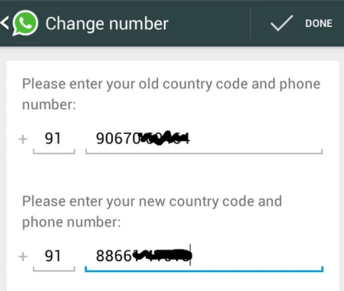
Maak je geen zorgen, het zal je geschiedenis niet verwijderen of je uit een groep verwijderen.
Red Hear Icon breidt uit en animeert
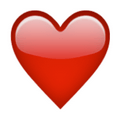
De rode hartemoji op WhatsApp breidt zich uit en animeert als een kloppende. Probeer het.
Whatsapp-chatachtergrond wijzigen
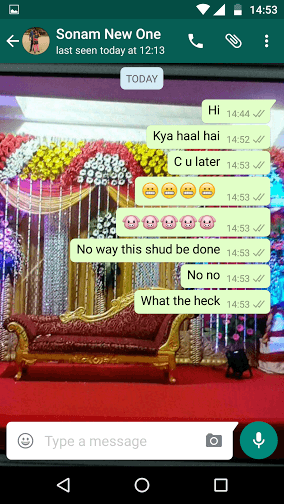
Ga naar een willekeurig chatvenster. Raak chat-achtergrond aan. Het komt door op dezelfde toets op uw telefoon te drukken, waardoor u het menu naar de status brengt. Zodra je een vriendenchat bent binnengegaan, druk je daar op de toets. Er verschijnt een pop-upmenu. Daarin hit op behang en verander behang.
Stuur in één keer een bericht naar al je vrienden.
Als u een bericht naar meer dan één persoon wilt sturen, kunt u de WhatsApp-uitzendfunctie gebruiken.
- Daarvoor moet je eerst een uitzendlijst maken van je contacten.
- Als het klaar is, ga je naar de nieuwe uitzending en verzend je het bericht.
- Het wordt naar al je vrienden gestuurd.
- De enige voorwaarde is dat de persoon in je uitzending ook je telefoonnummer op zijn of haar telefoon moet hebben.
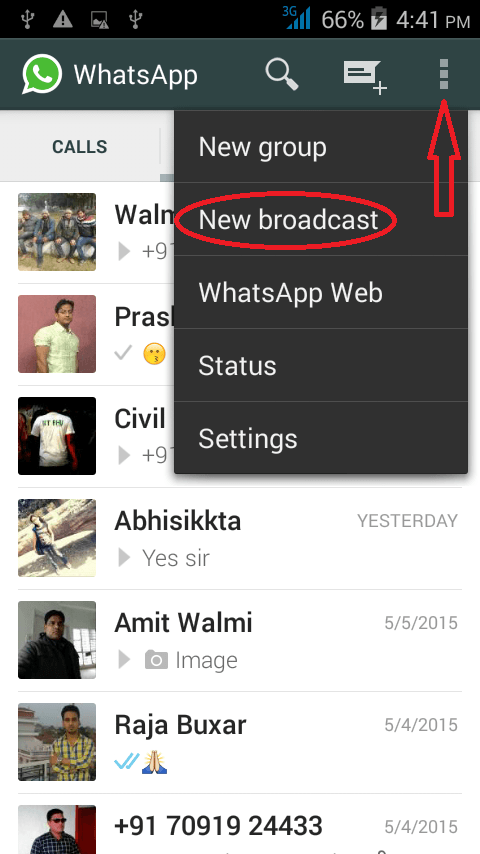
Deel je locatie met je WhatsApp-vriend
Je kunt deze functie gebruiken voor het geval je bent verloren terwijl je een vriend ging ontmoeten. Je kunt je huidige locatie delen, zodat hij je in een paar tikken kan traceren.
- Tik gewoon op het bijlagepictogram. Dezelfde waarmee u foto's bijvoegt. Van daaruit kunt u ook uw locatie delen.
- Houd er rekening mee dat u uw GPS hiervoor moet hebben ingeschakeld.
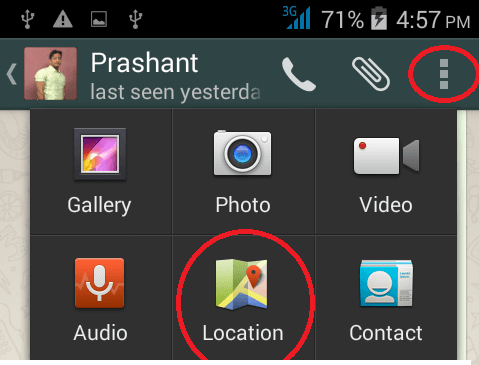
Stuur grote bestanden met formaten zoals ZIP, RAR, APK, EXE, PDF, DOC, PPT, XLS
Nu weet iedereen dat we via whatspp afbeeldingen, video en audio kunnen versturen. Maar wat als we andere bestandsformaten willen delen via whatsapp. Ja, je kunt via whatsapp grote bestanden van verschillende bestandsformaten versturen. Volg deze eenvoudige stappen hieronder.
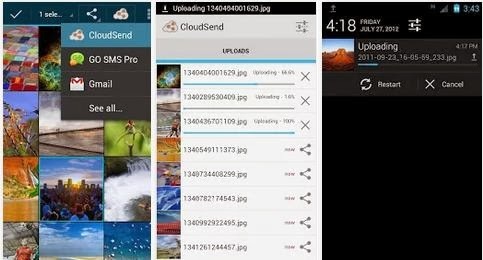
Verberg laatst gezien op Whatsapp
Met deze truc kun je je WhatsApp verbergen wanneer je voor het laatst bent gecontroleerd. Dit is handig als je anoniem wilt blijven over je whatsapp-gedrag. Zie de screenshots hieronder voor stappen. Klik op 3 verticale stippen op het startscherm en klik vervolgens op instellingen.
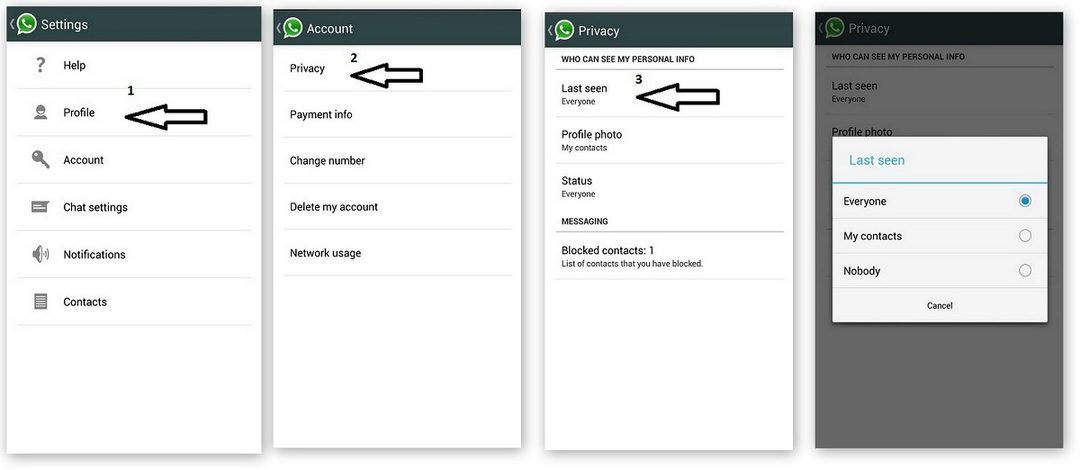
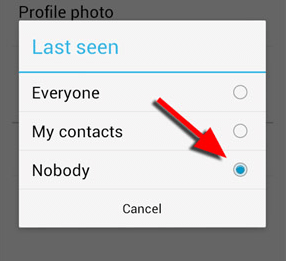
Verberg je profielfoto voor anderen
De meeste mensen kennen deze handige instellingen niet en geven er ook niet om. Nabootsers of spammers kunnen onze foto's downloaden en gebruiken voor illegale doeleinden. We zouden deze WhatsApp-functie moeten gebruiken om de profielfoto te verbergen voor de openbare weergave. Volg de onderstaande schermafbeeldingen.
Klik eerst op 3 verticale stippen op het startscherm van WhatsApp. Ga dan naar instellingen > Account > Privacy > Profielfoto en Kies mijn contacten. Dit is echt belangrijk voor veiligheidsdoeleinden.
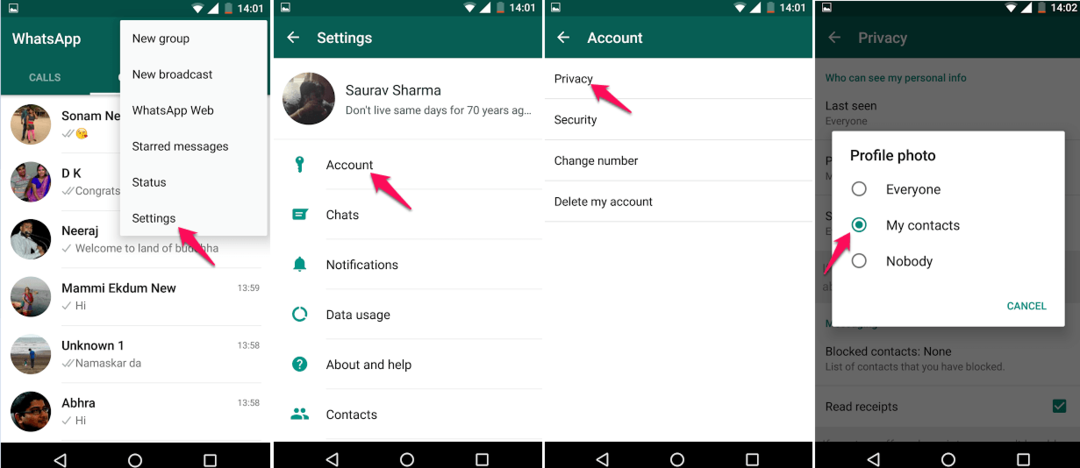
Back-up van WhatsApp-chats, afbeeldingen en video's op uw Google Drive-account
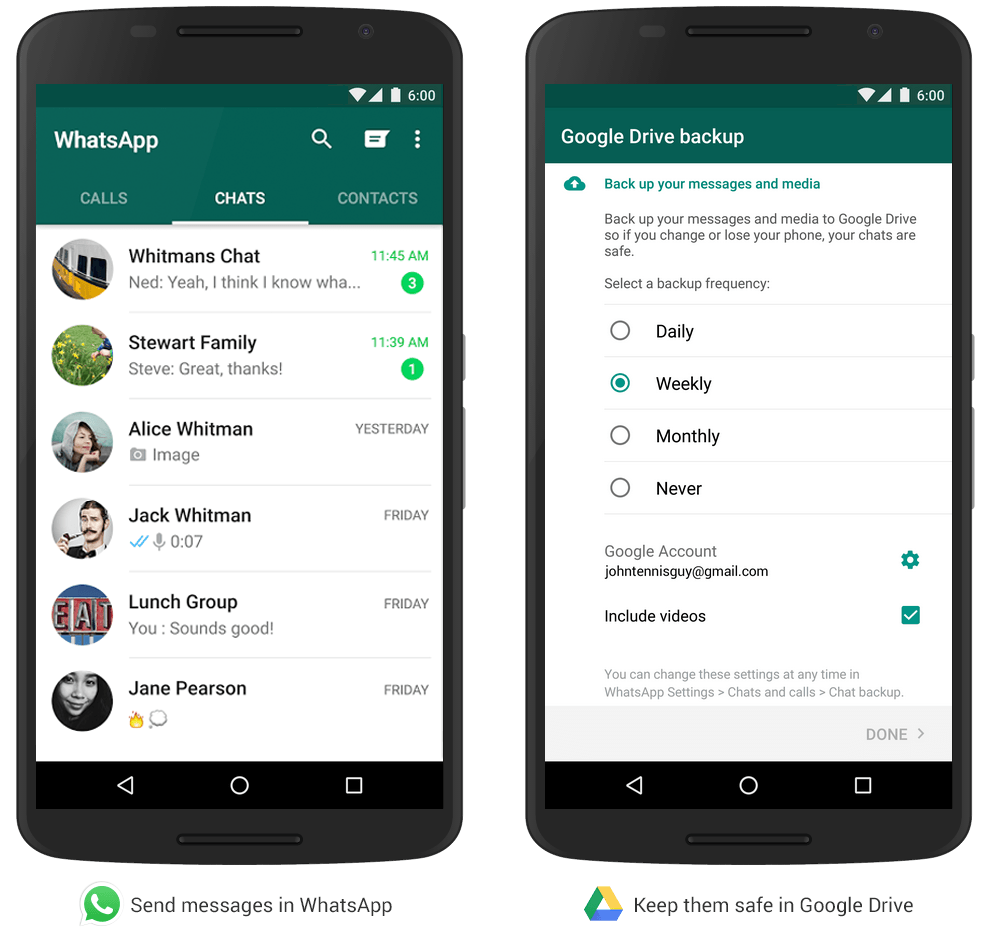
Kopieer de WhatsApp-status van iemand anders eenvoudig op whatsapp-web en bewerk je status daar zelf
Als je iemands status op WhatsApp leuk vindt en je je vingers niet wilt bezeren terwijl je het in je bewerkingsstatusveld op je telefoon schrijft, log dan gewoon in op https://web.whatsapp.com en kopieer dan gewoon de status.
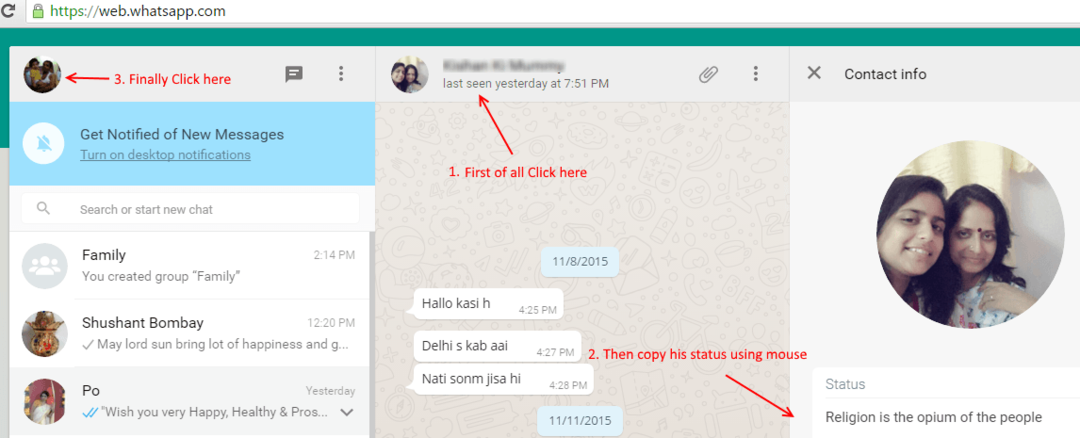
Klik nu op je profielfoto. Je profiel en status worden geopend. Klik gewoon op het bewerkingspictogram en plak de status dan en daar.
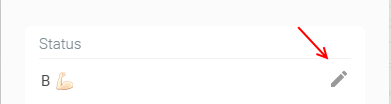
Bestand verzenden van pc naar telefoon en vice versa via whatsapp
Gebruik WhatsApp om bestanden over te zetten van pc naar telefoon of telefoon naar pc
of om foto's te comprimeren zonder enige software
sla eerst je eigen telefoonnummer (waarvan je WhatsApp gebruikt) op je telefoon op met je naam.
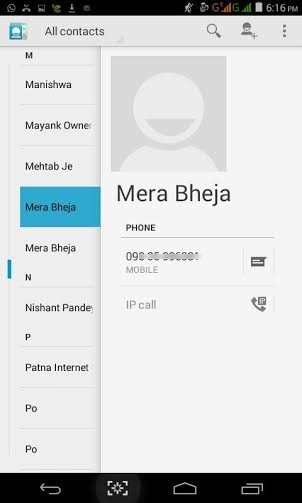
na het opslaan ziet u een optie Bericht +91 *********** met whatsapp-pictogram.
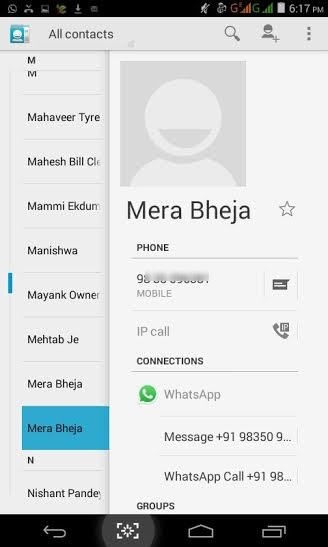
tik daarop en nu kun je met jezelf chatten net zoals je met je vrienden had
je kunt ook notities voor jezelf opslaan door jezelf een bericht te sturen
Hoe u nu afbeeldingen overzet van pc naar mobiel/mobiel naar pc
- Open http://web.whatsapp.com op je pc en scan de code.
Het zal er zo uitzien
Selecteer bestanden bijvoegen, upload en stuur een afbeelding naar jezelf.
Zoals je kunt zien, heb ik een afbeelding van 5 MB geüpload en deze is gecomprimeerd tot 593 KB.
Hetzelfde kan worden gedaan om mobiele media over te zetten naar pc. Selecteer en upload elk bestand vanaf je mobiel en stuur het naar jezelf
Selecteer een aangepaste melding voor een bepaalde groep
- Houd een groepspictogram enkele seconden ingedrukt om het menu te laten verschijnen.
- Klik nu op groepsinfo
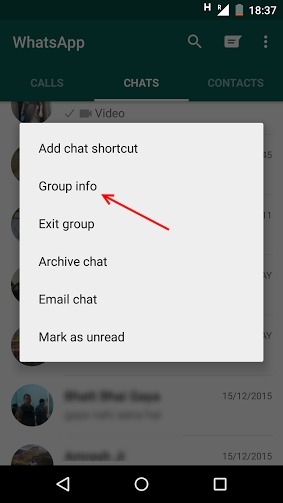
- Kies nu aangepaste meldingen
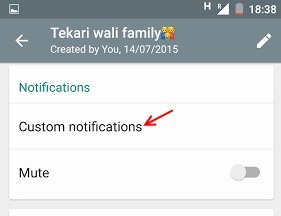
- Vink nu de optie aan om aangepaste meldingen te gebruiken
- Klik nu op de meldingstoon en selecteer uw favoriete meldingstoon voor uw favoriete groep.
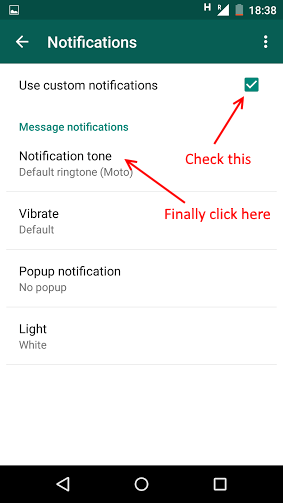
Achtergrond chatten wijzigen
Klik op drie verticale stippen rechtsboven in het hoofdvenster van WhatsApp. Klik nu op Chats en klik vervolgens op behang. Verander nu de achtergrond door in uw telefoongalerij te bladeren.
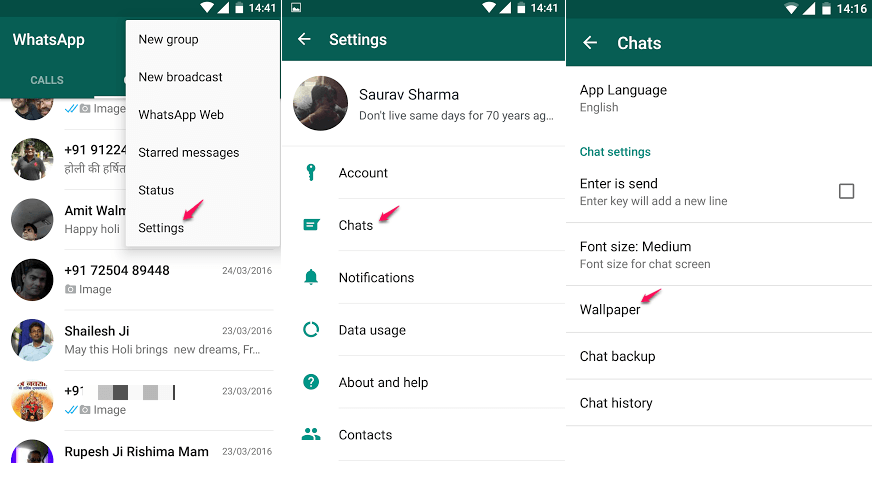
Stuur nu vetgedrukte, cursieve of doorgestreepte tekst in WhatsApp
- Voor het verzenden van een vetgedrukte tekst voegt u een asterisk (*) toe voor en sfter de tekst. Bijvoorbeeld *Hoi*
- Voor het verzenden van een cursieve tekst voegt u gewoon een onderstrepingsteken (_) toe voor en na de tekst. Bijvoorbeeld _Hallo_
- Voor het verzenden van een doorgestreepte tekst Voeg een tilde (~) toe voor en na de tekst. Bijvoorbeeld ~Hi~
Stuur nu uw bericht in een nieuw lettertype in WhatsApp
Sluit gewoon uw bericht in zoals in de onderstaande afbeelding en verzend uw bericht in een volledig nieuw lettertype.
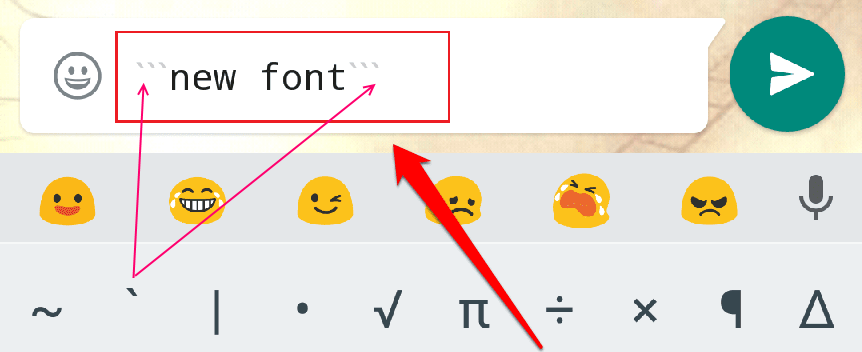
GIF's verzenden en ontvangen via WhatsApp
STAP 1
- Lancering WhatsApp door op het pictogram te klikken.
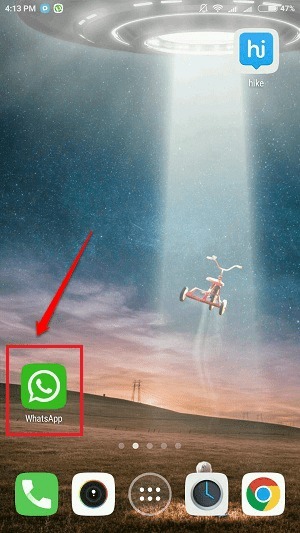
STAP 2
- Open als volgende het chatvenster van de vriend naar wie je de GIF wilt sturen. Klik op de hechting icoon bovenaan het scherm.
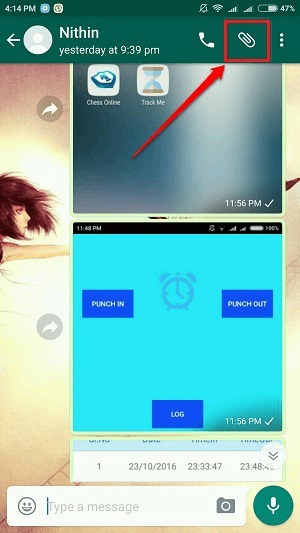
STAP 3
- Kies uit de lijst met opties de Galerij keuze.
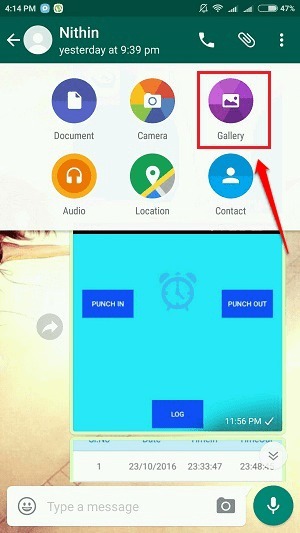
STAP 4
- Wanneer de Galerij opent, afgezien van de Foto's en de Videos tabbladen, er komt een nieuw tabblad voor GIF's. Je kunt de GIF vanaf hier naar je vriend sturen, net zoals je een foto of video zou sturen.
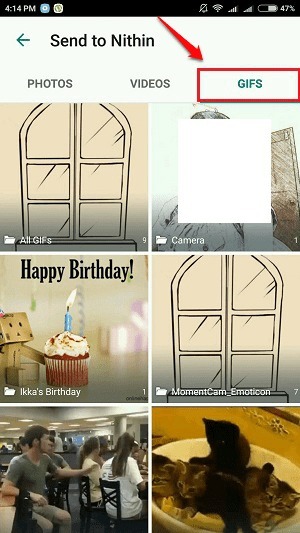
STAP 5
- Om een GIF af te spelen, hoeft u deze alleen maar te downloaden en erop te tikken. Dat is het. GIF's lijken erg op andere multimedia die WhatsApp ondersteunt. U kunt een GIF opslaan, bekijken, doorsturen naar vrienden enz., net zoals u zou doen met andere multimediaberichten.
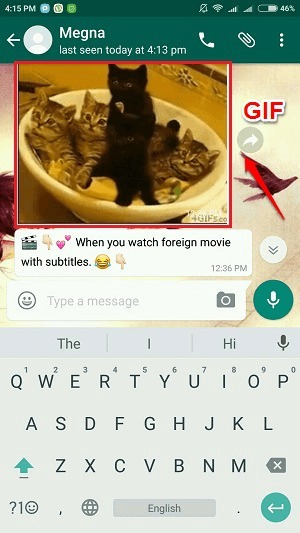
Voeg Snapchat-achtige effecten toe voor beeld- en videobewerking
Een andere coole functie die iedereen de adem beneemt, zijn de doodles en stickers naast het delen van afbeeldingen en video's. U kunt alles over deze functie in detail bekijken in ons artikel over dit onderwerp Nieuwe WhatsApp-update voegt doodles en stickers toe aan het delen van multimedia.
Stuur al je gesprekken naar je e-mail
De meeste mensen wilden media en chats op hun computer bekijken, maar ze zijn zich niet bewust van een snelkoppeling die alle chatgeschiedenis en afbeeldingen, video met één enkele klik naar je inbox kan sturen.
- Ga gewoon naar WhatsApp en druk langer dan een paar seconden op een contact.
- Er verschijnt een pop-upmenu
- Klik op e-mailgesprek. Stuur uw gesprek via Gmail of een andere e-mail.
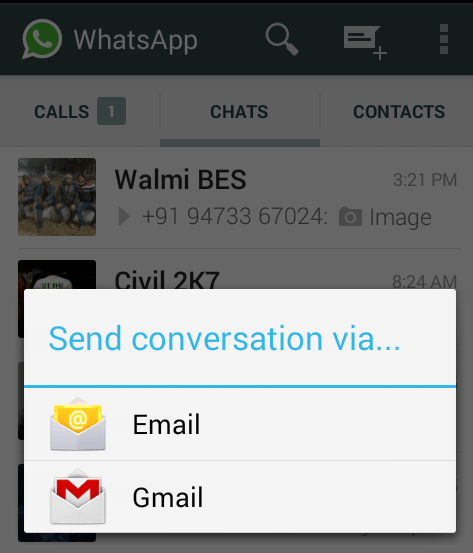
Nodig vrienden uit om lid te worden van uw groep door ze uitnodigingslinks te sturen
Nu kunt u uw vrienden uitnodigen om lid te worden van uw groepen door hen koppelingen voor groepsuitnodigingen te sturen. Bekijk alles over deze functie in ons artikel over dit onderwerp Hoe een WhatsApp-groepsuitnodiging via links te verzenden.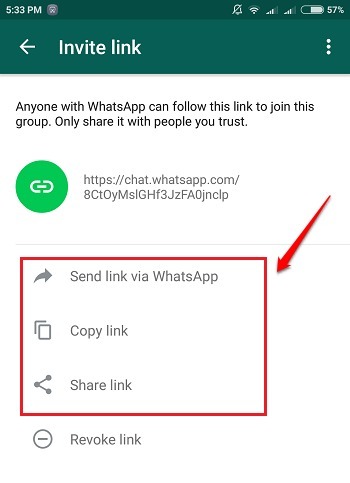
Voeg een flitseffect toe aan je WhatsApp-selfies
Er is geen flitslicht gekoppeld aan de camera's aan de voorkant. Maar je kunt een selfie-effect toevoegen aan je WhatsApp selfies door te klikken op de Flash pictogram zoals weergegeven in de onderstaande schermafbeelding.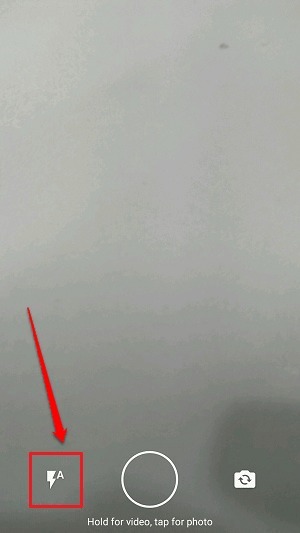
Maak een back-up van uw gesprekken naar Google Drive
Deze functie is al heel lang beschikbaar voor Android-gebruikers. Maar voor Windows-gebruikers is dit een nieuw uitgerolde functie. Om een back-up te maken van uw chats naar: Google Drive, volg de onderstaande stappen.
STAP 1
- Lancering WhatsApp en klik op de 3 stippen pictogram bovenaan om een reeks opties uit te vouwen. Klik op Instellingen De volgende.
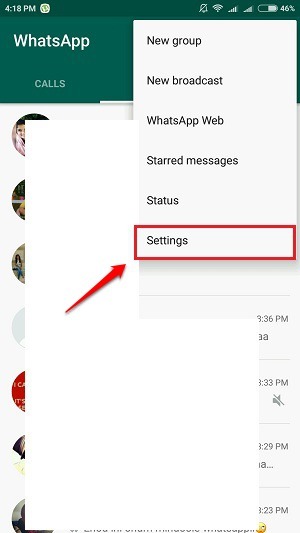
STAP 2
- Klik als volgende op de Chats keuze.
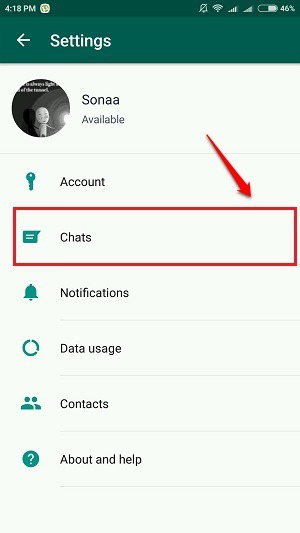
STAP 3
- Onder de Chats sectie, klik op de Chatback-up keuze.
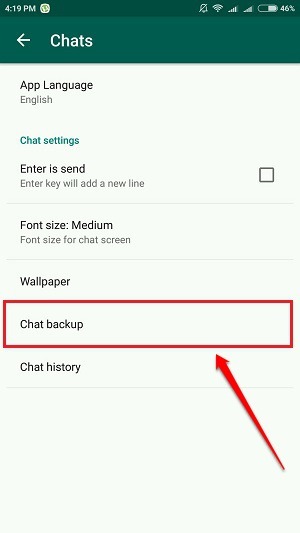
STAP 4
- Nu hoeft u alleen maar op de. te klikken BACK-UP knop om een back-up te maken van uw WhatsApp gesprekken naar Google Drive.
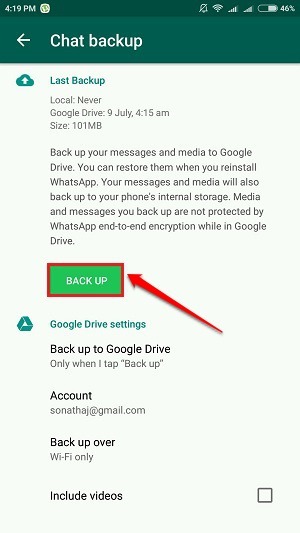
Noem vrienden door ze in groepen te taggen
U kunt nu de @ symbool in groepen om je vrienden te noemen en specifiek op hun berichten te reageren. Lezen Noem nu de namen van vrienden in WhatsApp-groepen met het "@" -symbool om alles te weten over deze functie.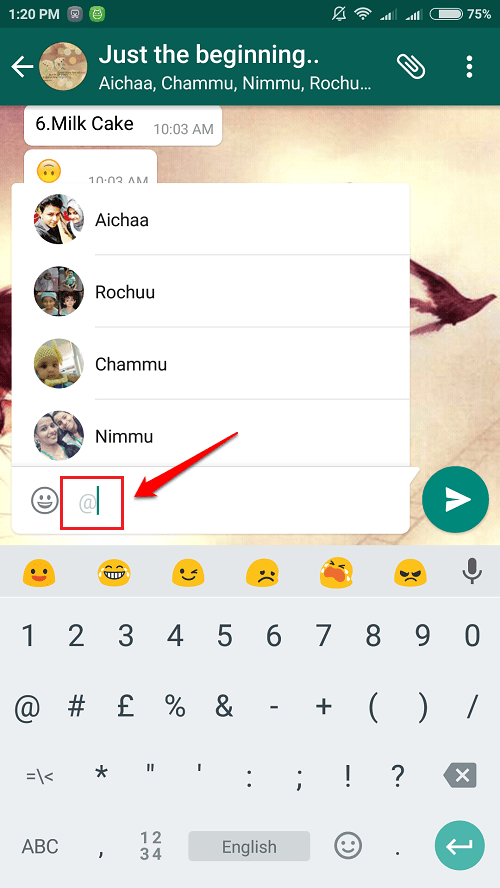
Gebruik het geheime lettertype in WhatsApp om uw berichten te verzenden
U kunt het geheime lettertype gebruiken in WhatsApp om berichten naar je vrienden te sturen en ze te verbazen. Volg het artikel Hoe u uw WhatsApp-berichten in een ander lettertype kunt verzenden om te weten hoe u deze verborgen functie kunt ontdekken.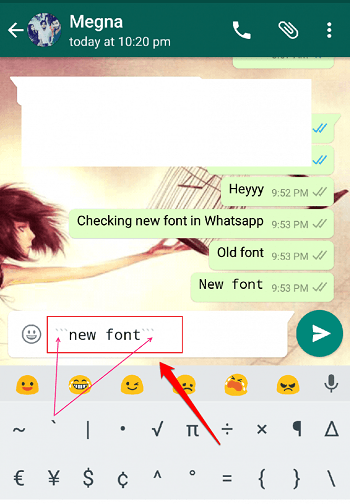
Nieuwe cameratrucs
Er zijn twee nieuwe updates geïntroduceerd voor de WhatsApp camera:
- U kunt nu de camera aan de voor- en achterzijde wijzigen door dubbel op het scherm te tikken, zodra de WhatsApp camera wordt geopend.
- Tijdens het opnemen van video's kunt u in- of uitzoomen door met twee vingers omhoog of omlaag te schuiven.
Gebruik de functie voor het citeren van berichten om op specifieke berichten te reageren
De functie voor het aanhalen van berichten is zeer nuttig om verwarring te voorkomen. Met deze functie kunt u specifieke berichten beantwoorden. Lees alles over deze functie van Hoe Whatsapp Message Quote-functie te gebruiken.
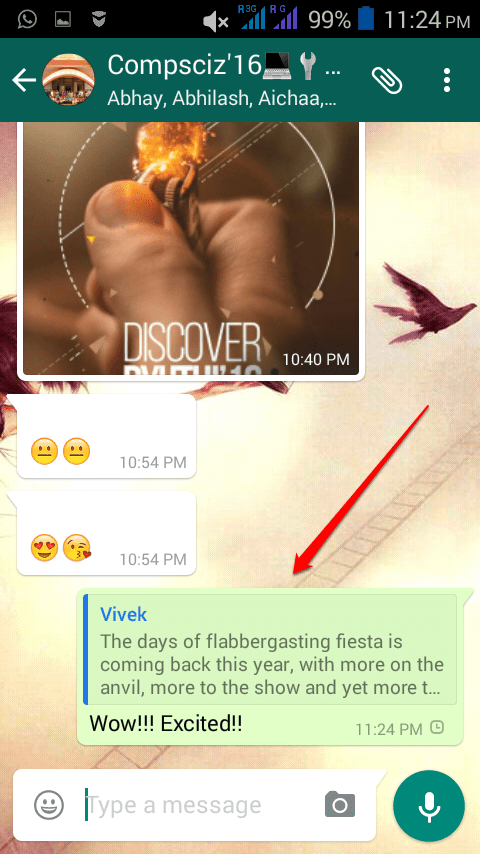
Bewaar uw gegevens door te voorkomen dat WhatsApp deze deelt met Facebook
Je kunt voorkomen WhatsApp van het delen van uw gegevens met Facebook. Lees het artikel over het onderwerp om te leren hoe u dit kunt doen Hoe u kunt voorkomen dat WhatsApp uw gegevens deelt met Facebook voor advertentietargeting?.
Ik hoop dat je het artikel interessant vond. Probeer al het nieuwe uit WhatsApp functies van vandaag zelf en veel plezier. Als je twijfels hebt over een van de stappen, aarzel dan niet om opmerkingen achter te laten, we helpen je graag verder. Blijf op de hoogte voor meer handige trucs, tips en hacks.
Niet Werken: - Prank je vrienden door duizenden berichten tegelijk te bombarderen in WhatsApp
Net open web.whatsapp.com in chrome-browser. Druk nu op CTRL + Shift + J tegelijk om de console te openen. Kopieer en plak nu de onderstaande code in de console en druk op enter.
// control + shift + j om de console te openen en te plakken. aantal var = 4000; // aantal keren om te verzenden. var message = "Je whatsapp is gehackt"; // spambericht var i = 0; var timer = setInterval (function () { var evt = document.createEvent ("TextEvent"); evt.initTextEvent("textInput", true, true, window, message + i, 0, "en-US"); document.querySelector(".input-container .input").focus(); document.querySelector(".input-container .input").dispatchEvent (evt); i++;if (i == count) clearInterval (timer);console.log (i + "berichten verzonden");var event = new MouseEvent('klik', {'view': window,'bubbles': true,'cancelable': true});document.querySelector(".icon.btn-icon.icon-send").dispatchEvent (evenement); }, 10);